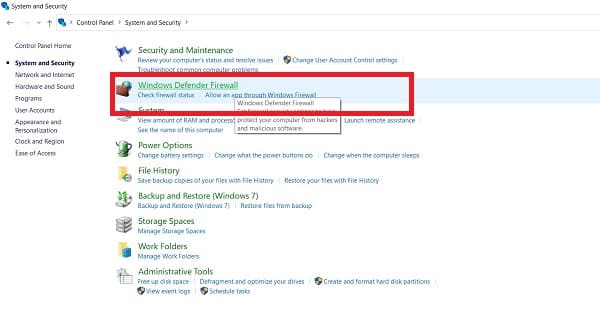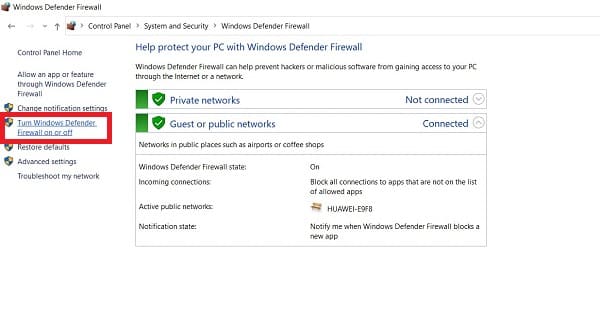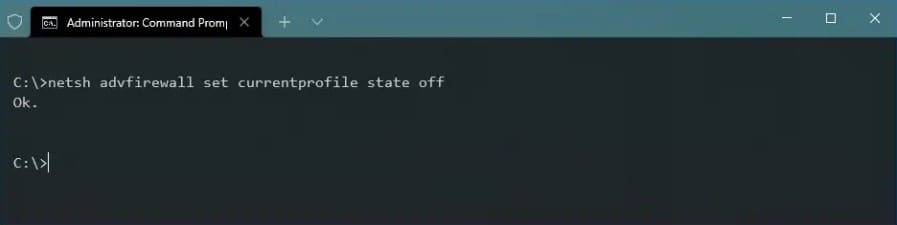Cara Mematikan Firewall Windows 10
Sistem operasi Windows 10 memiliki firewall internal yang memberikan keamanan dengan membatasi atau mencegah akses tidak sah ke komputer dari Internet.
Terkadang firewall sofrtware bertentangan dengan firewall software yang akan diinstal. Bawaan dari Itulah sebabnya kamu perlu menonaktifkannya terlebih dahulu.
Table of Contents
Cara Mematikan Firewall Windows 10
Menonaktifkan Windows Firewall cukup mudah dan hanya membutuhkan waktu kurang dari 10 menit. Selain Windows 10, cara berikut ini bisa dilakukan bagi pengguna Windows 7 dan 8.
1. Buka Control Panel
Kamu bisa melakukan ini dengan beberapa cara, tetapi cara termudah adalah dengan mencarinya atau memilihnya dari menu Start di Windows 10.
2. Pilih System and Security
Link System and Security hanya terlihat jika kamu menyetel opsi “View by:” ke “Category”. Jika kamu melihat applet Control Panel dalam tampilan ikon, lewati saja ke langkah berikutnya.
3. Pilih Windows Defender Firewall
Bergantung pada bagaimana komputermu diset, itu mungkin disebut Windows Defender Firewall. Jika demikian, perlakukan setiap instance “Windows Firewall” di bawah ini seolah-olah terbaca “Windows Defender Firewall.”
4. Pilih Turn on atau Turn Off Windows Firewall di Sisi Kanan Layar
Cara tercepat untuk membuka layar ini adalah dengan mengetikkan perintah firewall.cpl yang bisa dijalankan melalui Command Prompt atau Run dialog box.
5. Pilih OK untuk menyimpan perubahan.
Sekarang setelah firewall dinonaktifkan, ulangi langkah apa pun yang menyebabkan masalah pada komputermu untuk melihat apakah menonaktifkan opsi ini berhasil mengatasinya.
Nonaktifkan Firewall di Windows 10 menggunakan Command Prompt
Untuk menonaktifkan firewall Windows 10 dengan perintah, gunakan langkah-langkah ini:
- Buka Menu Start
- Ketikkan di pencarian Command Prompt, klik kanan hasil teratas, dan pilih opsi Run as administrator.
Ketik perintah berikut untuk mengaktifkan firewall untuk profil jaringan saat ini dan tekan Enter:
netsh advfirewall set currentprofile state off
(Opsional) Ketik perintah berikut untuk menonaktifkan firewall untuk semua profil jaringan (domain, pribadi, dan publik) dan tekan Enter:
netsh advfirewall set allprofiles state off
(Opsional) Ketik perintah berikut untuk menonaktifkan firewall untuk profil jaringan domain dan tekan Enter:
netsh advfirewall set domainprofile state off
(Opsional) Ketik perintah berikut untuk menonaktifkan firewall untuk profil jaringan pribadi dan tekan Enter:
netsh advfirewall set privateprofile state off
(Opsional) Ketik perintah berikut untuk menonaktifkan firewall untuk profil jaringan publik dan tekan Enter:
netsh advfirewall set publicprofile state off
Setelah menyelesaikan langkah-langkahnya, firewall Windows 10 akan dinonaktifkan untuk profil jaringan yang ditentukan.
Apa Itu Firewall?
Firewall adalah sistem keamanan jaringan yang dirancang untuk mencegah akses tidak sah ke atau dari jaringan pribadi.
Ia adalah metode keamanan terbaik, terutama untuk bisnis yang memiliki data pelanggan rahasia untuk dilindungi. Mengaktifkan firewall adalah kebijakan dan prosedur keamanan umum untuk melindungi perangkat dan data perusahaan.
Kamu bisa menerapkan firewall di software, hardware, atau kombinasi keduanya. Seringkali, bisnis menggunakan firewall jaringan untuk mencegah pengguna Internet yang tidak sah mengakses jaringan pribadi yang terhubung ke Internet.
Firewall sangat penting untuk melindungi internet. Semua pesan yang masuk atau keluar akan melewati firewall, yang memeriksa setiap pesan dan memblokir pesan yang tidak memenuhi kriteria keamanan yang ditentukan.